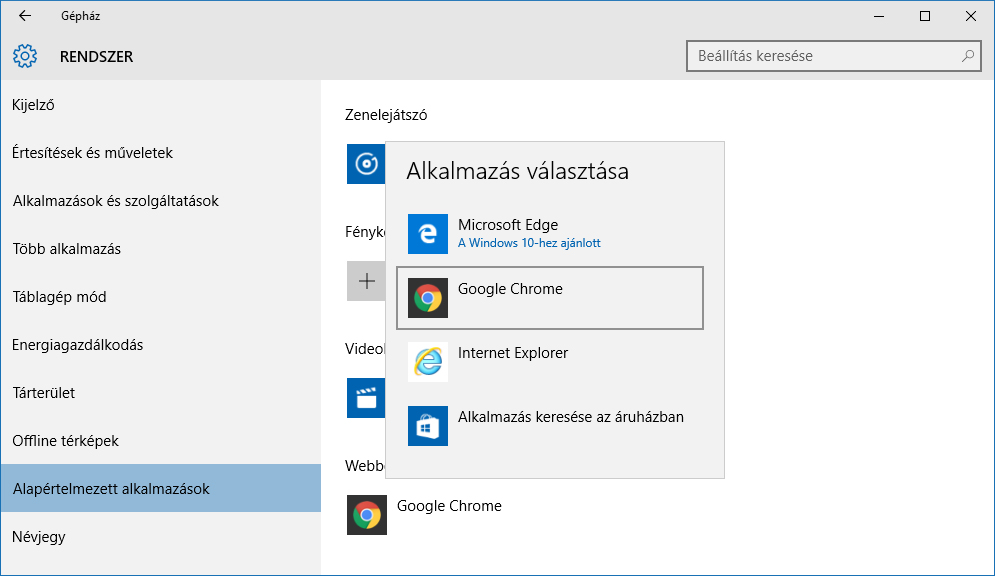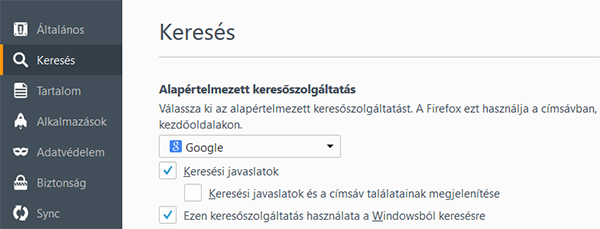A Windows 10-ben alapértelmezetten, ha a Start menü melletti Cortana keresőt használod, akkor a Bing-ből kapod a találatokat. Sajnos Magyarországon nem elérhető a Cortana, de a keresőfunkció szerencsére működik. És van mód arra is, hogy ennek működését módosítsuk olyan formán, hogy a Google kereső találatait jelenítse meg a Windows.
A probléma alapvetően ott gyökeredzik, hogy a Windows 10 új alapértelmezett böngészője, az Edge foggal-körömmel ragaszkodik a Bing-hez. Így ha véletlenül lenne a gépeden egy Chrome böngésző (vagy Firefox), akkor első körben az alapértelmezett böngészőt kell megváltoztatnod.
ALAPÉRTELMEZETT BÖNGÉSZŐ BEÁLLÍTÁSA
Ahhoz, hogy a Start menü melletti keresőbe beütött kereséseid a Chrome-ban nyíljanak meg, először beállítjuk a Google böngészőjét alapértelmezettnek.
A Gépházban tudod beállítani az alapértelmezett böngésződ
(Nagyításhoz kattints a képre)
Ehhez:
1. A Start menüben kattints a Gépházra,
2. Válaszd a Rendszer főkategóriát, azon belül az Alapértelmezett alkalmazásokat,
3. Görgess le a Webböngésző kategóriáig, majd arra kattintva válaszd ki a Chrome-ot.
Mostantól a Google Chrome az alapértelmezett böngésződ, minden hivatkozás, amire a Windows-ban kattintasz, a Chrome-ban fog megnyílni.
BING KERESÉSEK ÁTIRÁNYÍTÁSA
Sikerült elérnünk, hogy a Cortana keresőben kapott találatokat ne az Edge-ben, hanem a Chrome-ban nyissa meg a Windows, viszont maguk a találatok még mindig a Bing keresőben nyílnak meg. Szerencsére létezik egy apró Google Chrome kiegészítő, ami Bing2Google névre hallgat és erre a hivatkozásra kattintva tudod telepíteni.
A telepítés után minden, alapból a Bing-ben megnyíló találatot átirányít a böngésződ a Google-hez. Ezáltal, ha a Cortana keresőben bármire rákeresel, akkor a Google keresőjében fognak automatikusan megnyílni.
Próbáld ki, keress valamire a Start menü melletti keresővel! Gyakorlatilag azonnal, átfedés nélkül a Google találatait fogod látni a Chrome-ban.
Előfordulhat, hogy csak akkor fogja a Google találatait megjeleníteni a Chrome, ha már meg volt nyitva a Chrome, amikor rákerestél valamire a Cortana keresőben. Ennek kiküszöbölésére létezik egy opció, amivel elérhetjük, hogy a Chrome tovább fusson a háttérben, akkor is, ha kiléptél abból.
Ennek beállítása a következőképp történik:
1. A Chrome-on belül kattints a jobb felső sarokban lévő hamburger ikonra (három vízszintes csík),
2. Válaszd a Beállításokat,
3. A lap alján kattints a Speciális beállítások megjelenítése gombra,
4. Újra a lap aljára görgetve, a Rendszer kategória alatt pipáld ki A háttéralkalmazások továbbfuttatása, ha a Google Chrome-ot bezárják opciót.
DE ÉN FIREFOXOT HASZNÁLOK!
Természetesen a Cortana találatainak Google-ben való megjelenítése akkor is megoldható, ha Firefox-ot használsz és nem Google Chrome-ot.
Ennek beállításához a korábban említett módon állítsd be alapértelmezett böngészőnek a Firefox-ot, majd nyisd meg azt. A Firefox ablakában a jobb felső sarokban lévő keresőmezőben láthatsz egy nagyítóikont, kattints erre. A legördülő menüből válaszd a Keresési beállítások módosítása opciót.
Az "Ezen keresőszolgáltatás használata a Windowsból keresésre" opció az esszencia
(Nagyításhoz kattints a képre)
Erre megjelent a Beállítások párbeszédpanel, azon belül is a Keresés füllel. Itt az alapértelmezett keresőmotor legördülő menüre kattintva tudod kiválasztani, hogy melyik keresőt használja a Firefox. Találhatsz itt Yahoo-t, Bing-et, Google-t és még egy tucat másik keresőt. Itt a Google-t válaszd értelemszerűen.
A legfontosabb lépés pedig még hátravan: pipáld ki az Ezen keresőszolgáltatás használata a Windowsból keresésre opciót is, így érhetjük el, hogy a Windows-ból és a Cortana keresőből indított keresések is a Firefox böngészőn belül, a Google keresőjével nyíljanak meg a Bing keresője helyett.
ZÁRSZÓ
A Cortana-integráció egy ideig még biztosan nem lesz teljesértékűen elérhető Magyarországon, de ameddig meg nem kapjuk a saját virtuális asszisztensünket, addig is használjuk ki maximálisan a kereső adta lehetőségeket. Te szoktad használni a keresőt? Ha igen, akkor fájlok keresésére vagy arra, hogy a neten találj meg valamit?